[无线路由器] 手机(iOS/Android)如何设置使用密码锁/Touch ID/Face ID登录华硕路由器 App?
为了因应手机系统多样化的安全性加密方式,华硕路由器App 提供可通过密码锁/Touch ID/Face ID三种不同的方式登录,来保障您登录应用程序的安全性,下方将逐一介绍说明三种不同的登录方式设置。
开始设置前的准备
1. 本文介绍适用手机系统为iOS和Android,请先确认您的手机(iOS/Android)型号是否支持Touch ID/Face ID,若有任何问题请联系设备厂商确认。
2. 请先将最新版本的华硕路由器App安装您的手机(iOS/Android)。
详细安装说明可参考:
[无线路由器] 如何使用华硕路由器App设置路由器连上网络? (QIS快速设置)
3. 如果您已经安装华硕路由器App,请将手机连接至华硕路由器的无线网络名称(SSID)后,开启华硕路由器App。
4. 请按您的需求选择设置方式,本文使用华硕灵耀魔方路由器为例。
本文介绍
设置使用密码锁登录
(1) 点击左上角三条线图示  ,选择您要设置的路由器型号,再点击[关于]。
,选择您要设置的路由器型号,再点击[关于]。
(2) 点击 [密码锁]
(3) 点击 [打开密码] ,默认关闭。
(4) 设置您用来加密华硕路由器 App的四位数字密码 (此密码仅用来登录华硕路由器 App),即完成密码锁的设置。
注意:此密码并非您的路由器控制页面(WEB GUI)的登录密码或是手机的屏幕解锁密码。
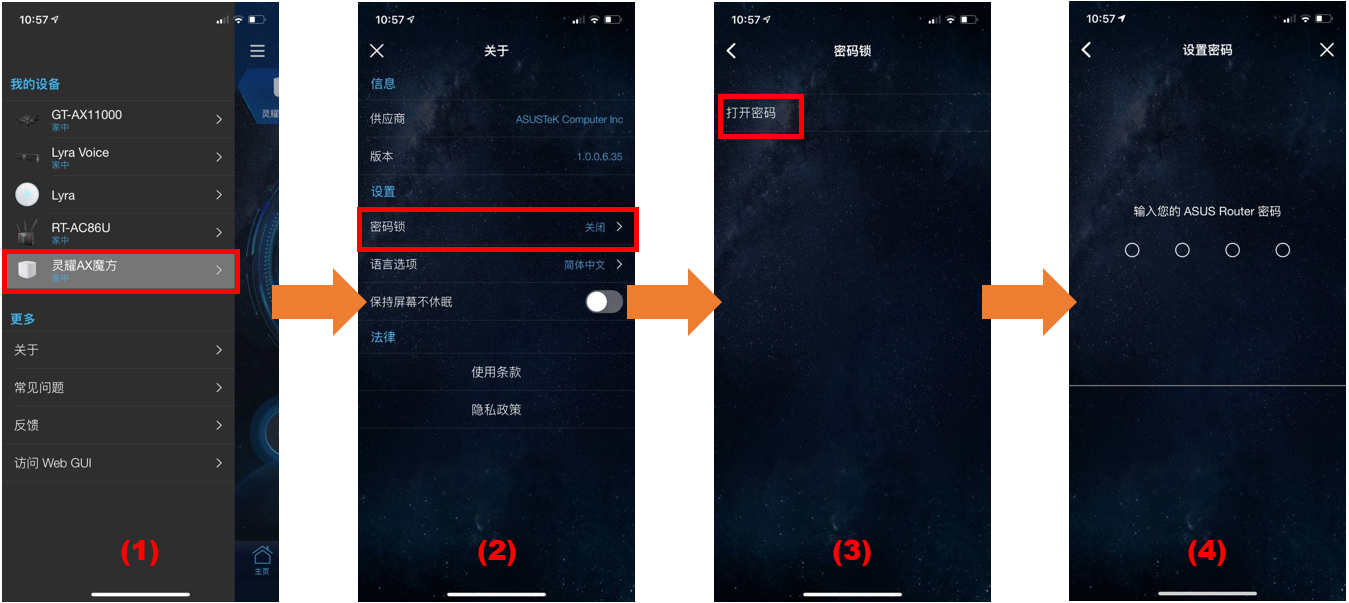
设置使用Touch ID登录
(1) 点击左上角三条线图示  ,选择您要设置的路由器型号,再点击[关于]。
,选择您要设置的路由器型号,再点击[关于]。
(2) 点击 [密码锁]
(3) 点击 [打开密码] ,默认关闭。
(4) 设置您用来加密华硕路由器 App的四位数字密码 (此密码仅用来登录华硕路由器 App),即完成密码锁的设置。
注意:此密码并非您的路由器控制页面(WEB GUI)的登录密码或是手机的屏幕解锁密码。
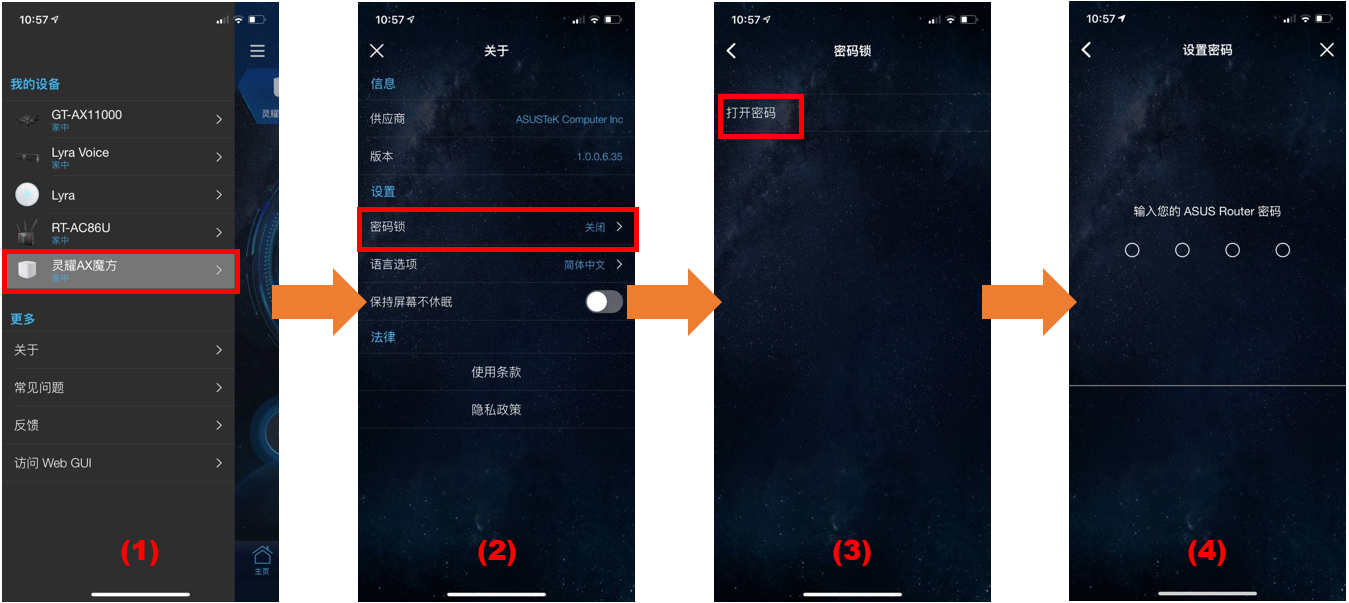
(5) 点击首页左上角三条线图示  ,点击[关于]
,点击[关于]
(6) 点击[密码锁],此时密码锁会显示为[开]
(7) 点进去后将[触控ID]切换为开启,即完成。
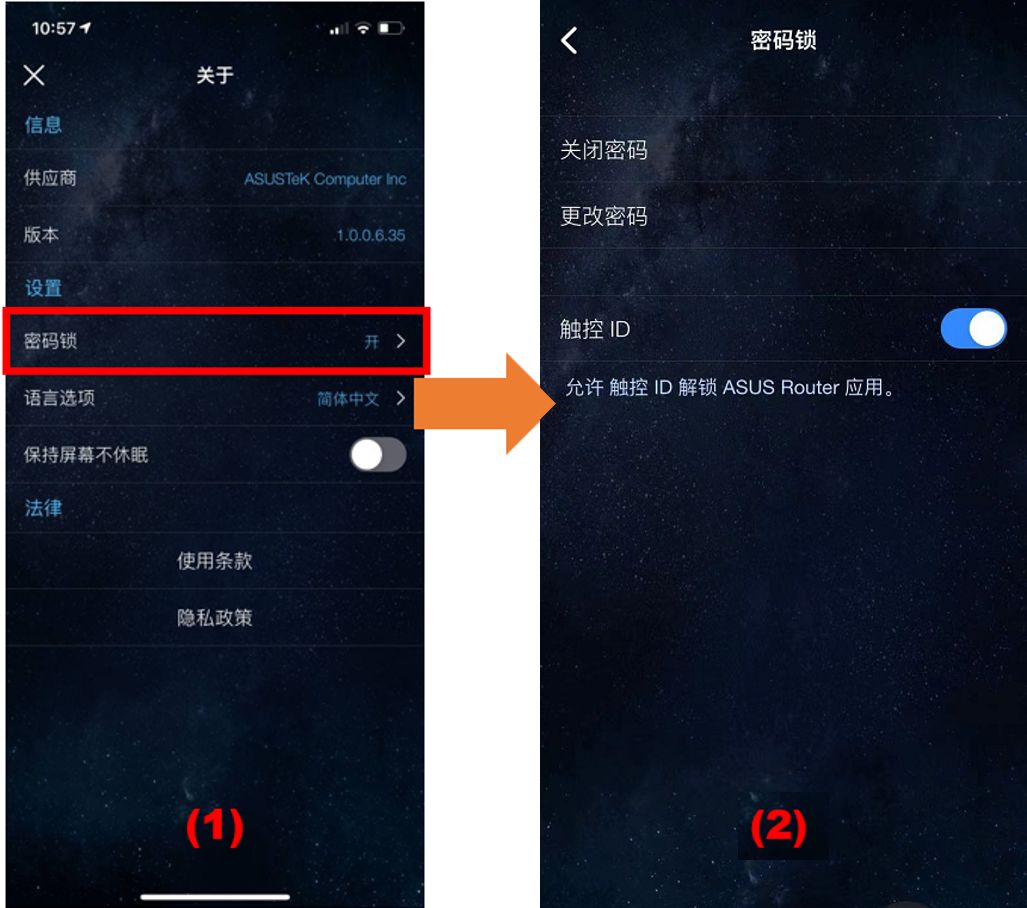
设置使用Face ID登录
(1) 点击左上角三条线图示  ,选择您要设置的路由器型号,再点击[关于]。
,选择您要设置的路由器型号,再点击[关于]。
(2) 点击 [密码锁]
(3) 点击 [打开密码] ,默认关闭。
(4) 设置您用来加密华硕路由器 App的四位数字密码 (此密码仅用来登录华硕路由器 App),即完成密码锁的设置。
注意:此密码并非您的路由器控制页面(WEB GUI)的登录密码或是手机的屏幕解锁密码。
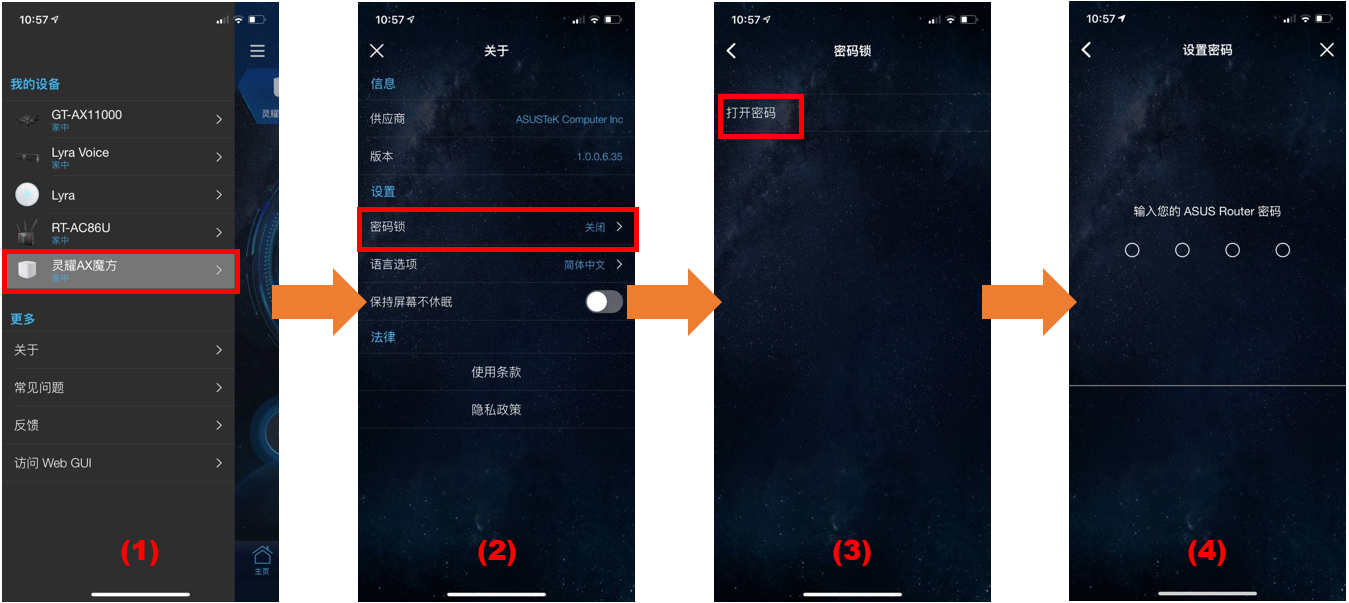
(5) 点击首页左上角三条线图示  ,点击[关于]
,点击[关于]
(6) 点击[密码锁],此时密码锁会显示为[开]
(7) 点进去后将[面部ID]切换为开启,即完成。
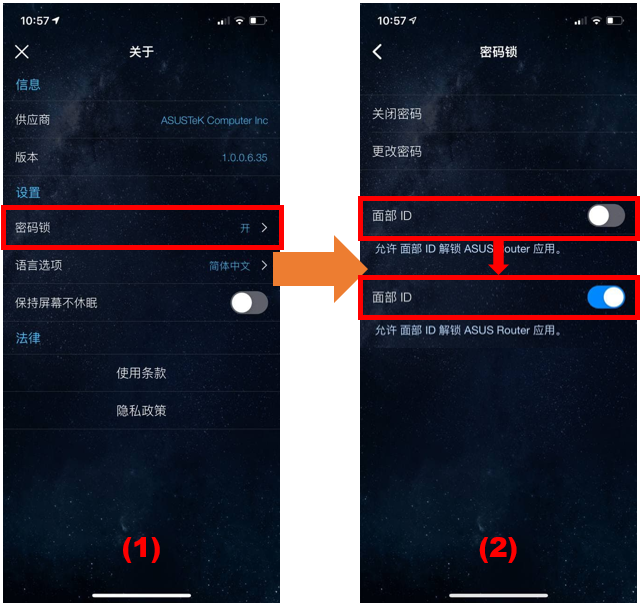
常见问题
Q1. 如果忘记华硕路由器 App四位数密码,无法登录APP怎么办?
A1. 因为华硕不会取得您设置的四位数密码,若您忘记密码,则须卸载该设备的华硕路由器 App,重新下载华硕路由器App后重新设置。
更多内容可参考: [Wireless] 新路由器如何设置上网?(通过华硕路由器APP)
Q2. 是否一定要为我的华硕路由器 App设置登录密码锁/Touch ID/ Face ID?
A2. 为了因应手机系统多样化的安全性加密方式,华硕路由器App提供手机可通过密码锁/Touch ID/Face ID三种不同的方式登录,来保障您登入应用程序的安全性。
您可以按照您的需求与使用习惯选择是否要设置登录加密,为了提升华硕路由器App使用的安全性,建议您可以按照本文启用登录加密功能。
Q3. 是否可以只开启Face ID/ Touch ID,而不开启密码锁?
A3. 否,目前华硕路由器 App中的Face ID/Touch ID功能开启时,必须先将密码锁功能开启方可使用。
如何取得(应用软件 / 固件)?
您可以在华硕下载中心取得最新的软件,手册,驱动程序和固件。
如果您需要有关华硕下载中心的更多信息,请参考此链接